Simons-Voss EventAgent Manuel utilisateur
PDF
Herunterladen
Dokument
EventAgent dernière mise à jour : septembre 2006 EventAgent Page 2 Ce programme supplémentaire vous propose une surveillance en ligne des événements intervenant au niveau des fermetures. Conditions pour l'installation de EventAgent : ? Système d'exploitation Windows NT, 2000 und XP ? Mémoire vive 64 Mo ? L'ordinateur doit être intégré dans le réseau interne Windows-NT L'installation du logiciel doit être réalisée par votre administrateur système. Insérez le CD rom SimonsVoss. Dans l'explorateur de Windows sélectionnez le lecteur de CD rom et cliquez sur Logiciel EventAgent Français Setup.exe. Conformez-vous aux instructions d'installation. Une fois celle-ci terminée, redémarrez votre ordinateur. Vous pouvez aussi lancer le programme à partir de la Barre des tâches de Windows. Choisissez alors la commande Démarrer Programmes EventAgent. Ne perdez pas de vue que seuls sont affichés les messages ayant été préalablement configurés comme messages réseau dans le Gestionnaire d'événements. EventAgent Page 3 À la réception d'un nouveau message, le système vous envoie un avis Nouveau message. Lorsque vous aurez lu son contenu, cochez la case Lu pour effacer l'avis de réception. Il en va de même lorsque vous activez le bouton Tous lus. Toutefois, les messages restent en mémoire et sont toujours disponibles sur appel. Le nombre de messages enregistrés peut être paramétré sous Options. Dans la zone de navigation, vous pouvez consulter les messages déjà réceptionnés. Options: Le paramétrage est le suivant : ? ? ? Bip d'avertissement si nouveau message Le signal qui indique la réception d'un message.Activer EventAgent si nouveau message Si vous avez réduit la fenêtre (barre des tâches), celle-ci sera réactivée à la réception d'un nouveau message. Nombre maximum de messages Paramétrable entre 100 et 5000 messages. EventAgent Page 4 Validez vos entrées avec OK. Moniteur L'évaluation des messages vous est fournie dans le Moniteur. EventAgent Page 5 Configuration Une boîte de dialogue de filtrage s'affiche : Lister Tous les messages Tous les messages sont affichés. Dernier message pour chaque fermeture Ex. : Si vos portes sont munies de contacts Reed, le système peut avertir si les portes sont ouvertes ou fermées. Dernier message pour chaque transpondeur Ex. : Vous avez installé deux unités de commande dans votre immeuble. À l'une d'entre elles, les salariés s'inscrivent en arrivant le matin et à l'autre en partant. Vous pouvez demander l'état courant et savoir si tel salarié est présent ou pas dans l'immeuble. Dernier message pour chaque transpondeur par fermeture Ex. : Revenons à l'exemple précédent. Cette fonction vous permet de savoir combien de temps le salarié a été présent dans l'immeuble. EventAgent Page 6 Vous avez, en outre, la possibilité de filtrer ces messages de façon à ce que seuls certaines fermetures et/ou transpondeurs soient affichés. Entrez la séquence de caractères selon laquelle vous souhaitez effectuer le filtrage. ☺ Le logiciel respecte la casse. Exemple : vous avez saisi ce nom de fermeture : le programme affiche : porte porte principale porte d'entrée nord porte de l'atelier Phases d'alarme Dans le gestionnaire d'événements, une phase d'alarme est affectée à chaque événement. Vous pouvez demander l'affichage de tous les messages, ou seulement de ceux appartenant à une certaine catégorie, tels que messages normaux, avertissements, ou alarmes. Afficher seulement les messages d'aujourd'hui Désactivez cette case si vous souhaitez une récapitulation des journées précédentes. Validez vos entrées avec OK. ">
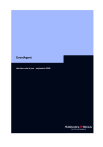
Öffentlicher Link aktualisiert
Der öffentliche Link zu Ihrem Chat wurde aktualisiert.

